Kuinka korjata vuonna 2022 juuttunut WhatsApp-varmuuskopio
Onko sinulla ikinä ollut WhatsAppin varmuuskopiointiominaisuus juuttua sinuun ennen?
Se voi olla suorastaan turhauttava kokemus käyttäjille, varsinkin jos haluat varmuuskopioida WhatsApp-tietosi, koska haluat tehdä sovelluksella jotain muuta, kuten palauttamalla sen toiseen käyttöjärjestelmään or uuteen puhelimeen.
Mutta älä huoli! Siellä on useita tapoja korjata WhatsApp-varmuuskopiointi juuttunut ongelma.
Sisällys
Kuinka korjata juuttunut WhatsApp-varmuuskopio: vaihe vaiheelta
Arvokkaiden WhatsApp-tietojesi jumiutuminen voi olla turhauttavaa.
Jos varmuuskopiosi juuttuu, on monia tapoja korjata tämä molemmissa Android- ja iPhone-versiot. Näiden vaiheiden avulla voit varmuuskopioida WhatsAppin milloin tahansa riippumatta siitä, onko sinulla iPhone vai Android.
Android-laitteeseen juuttun WhatsApp-varmuuskopion korjaaminen
Tapa 1: Päivitä WhatsApp uusimpaan versioon
Ottaa sovelluksen vanhentunut versio voi heikentää sovelluksen tehokkuutta ja jopa aiheuttaa virheitä, kuten varmuuskopion jumiutuessa.
- Siirry Google Play Store ja napauta omaasi profiilikuva.

- Valitse vaihtoehdoista Hallinnoi sovelluksia ja laitteita.

- Näet kaksi välilehteä: Yleiskatsaus ja Hallinnoi. Valita hoitaa.

- Täällä näet a luettelo kaikista sovelluksista sinulla on Android-laitteellasi. Voit myös napsauttaa Päivitykset saatavilla -painiketta nähdäksesi, tarvitseeko WhatsApp päivittää.

- Jos on, niin yksinkertaisesti valitse valintaruutu Ja napsauta päivityspainike oikeassa yläkulmassa.

- Voit myös etsi WhatsApp ja katso onko siinä päivityksiä.

Yritä tämän jälkeen varmuuskopioida WhatsApp uudelleen ja katso, voidaanko varmuuskopiointiprosessi suorittaa loppuun.
Tapa 2: Päivitä Google Play
Joskus se voi olla sinun Google Play Palvelut joka aiheuttaa virheen.
Kuten ennenkin, yksi helpoimmista tavoista korjata tämä ongelma on yksinkertaisesti päivittää tämä tietty sovellus puhelimessasi. Toimi näin.
- Siirry Google Play Kauppaan ja siirry kohtaan Hallinnoi sovelluksia ja laitteita.

- Napauta hoitaa -välilehti ja etsi Play Palvelut -painike. Voit myös mennä osoitteeseen Päivitykset saatavilla -välilehti nähdäksesi tarvitseeko se päivitystä.

- Jos sovellus on vanha versio, sinun pitäisi nähdä Google Play -palvelut -sovellus listalla. Kun teet sen, valitse se ja napsauta sitten päivityspainike. Jos ei, siirry seuraavaan korjaukseen.

Tapa 3: Tarkista Google-tilisi yhteys
WhatsApp-tilisi tarvitsee aktiivinen Google-tili tehdä varmuuskopioita. Ongelma voi aiheuttaa ongelmia Whatsapp-varmuuskopioinnissa.
Tätä varten sinun on avattava Whatsapp Messenger ja korjattava sen yhteys Google-tiliisi tai Google Driveen.
- Käynnistä WhatsApp puhelimestasi ja napauta kolmipistepainike käyttöliittymän oikeassa yläkulmassa.

- Valitse avattavasta valikosta Asetukset.

- Siellä on luettelo vaihtoehdoista, joista valita – napsauta Chatit.

- Valitse sitten Chat-varmuuskopiointi.

- Täällä näet Google-tili linkitetty WhatsAppiisi. Jos sinulla ei ole tiliä, voit lisätä tilisi napsauttamalla tätä.

- Jos sellainen on, tarkista, onko se edelleen aktiivinen tilisi, tai vaihda se uuteen.

Tapa 4: Tyhjennä tiedot ja välimuisti
Joskus sinun on nollattava verkkoasetukset, mutta joskus tiedot ja välimuisti aiheuttavat sovelluksesi ongelmia. Tietojen ja välimuistin tyhjentäminen voi ratkaista monia ongelmia.
WhatsApp-tiedot
Sinulla saattaa olla liian monta WhatsApp-varmuuskopiota, mikä vie kaiken lataussijainnin tilan. Vanhimpien siivoaminen pitäisi vapauttaa sille tilaa.
Voit tehdä sen seuraavilla vaiheilla.
- Siirry selaimessasi kohtaan Google Drive -sivusto. Napauta kotisivulla rataskuvake käyttöliittymän oikeassa yläkulmassa.

- Tämä näyttää a pudotusvalikosta. Valitse valikosta Asetukset.

- Sitten sinut viedään a kelluva ikkuna Google Drive -asetuksiin. Valitse Hallinnoi sovelluksia -välilehteä ikkunan vasemmalla puolella.

- Näet sitten kaikki Google Drive -sovellukset nimellä pilvi varmuuskopiointi. Etsiä WhatsApp Drivea käyttävien sovellusten luettelossa.
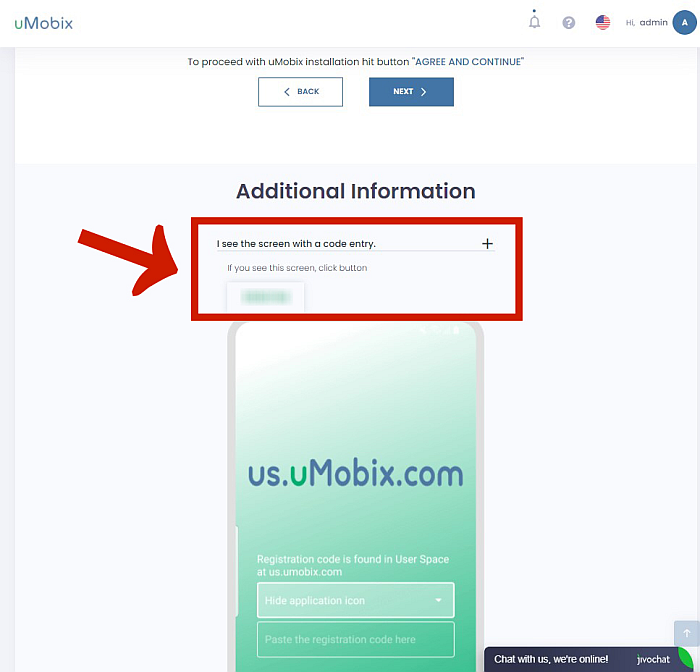
- Kun näet sen, napsauta avattavaa valikkoa VAIHTOEHDOT painike sivussa.
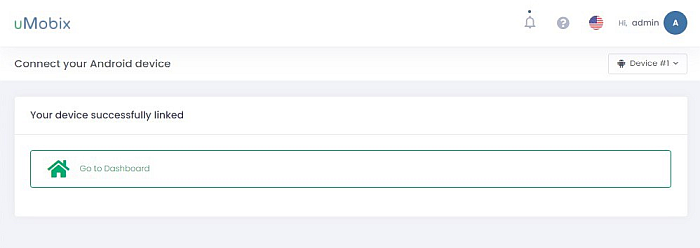
Tämä näyttää sinulle vaihtoehdon katkaise yhteys Driveen. Napsauta poistaaksesi tietosi ja katkaise yhteyden WhatsAppiin päivittääksesi varmuuskopion tilan.
WhatsApp-välimuisti
Nyt kun olet tehnyt Drivessasi tilaa WhatsAppille, sinun on tehtävä se tyhjennä välimuistin tiedot sekin saattaa aiheuttaa ongelmia.
Voit tehdä sen näillä vaiheilla.
- Siirry omaan puhelimen tallennustilaa.
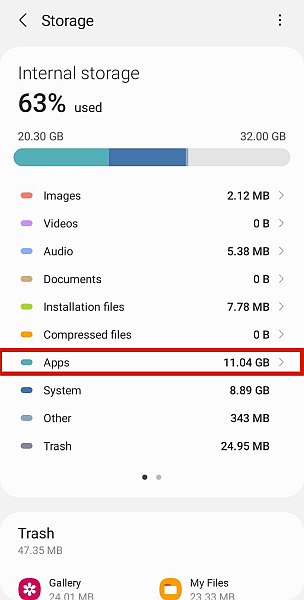
- Täältä näet a asennettujen sovellusten luettelo puhelimessasi. Etsi WhatsApp ja napsauta sitä.
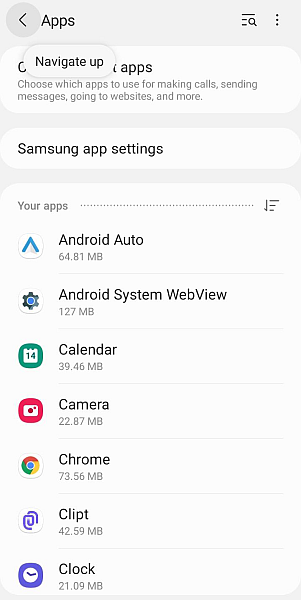
- Yritä etsiä Tyhjennä välimuisti -painike ja napauta sitä tyhjentääksesi sovelluksen välimuistin.
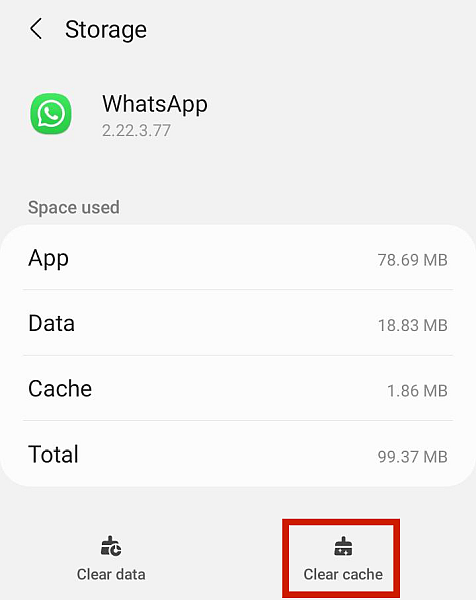
iPhoneen juuttuneen WhatsApp-varmuuskopion korjaaminen
Nyt kun tiedät kuinka korjata juuttunut WhatsApp-varmuuskopiosi Android-laitteella, on aika oppia tekemään se iPhonella.
Tapa 1: Tarkista iCloud-ongelmia
WhatsApp käyttää iCloud varmuuskopiointi WhatsApp-varmuuskopiotietojesi tallentamiseen, joten sinun on varmistettava, että iCloud-yhteytesi on kunnossa ongelmista vapaa alusta.
Tässä on pari tapaa havaita ja korjata iPhoneen tai muuhun iOS-laitteeseen juuttunut Whatsapp-varmuuskopio, jossa on iCloud-varmuuskopio.
Tarkista palvelinyhteysongelmia
Jos sinulla on ongelmia WhatsApp-varmuuskopion kanssa, iCloud-palvelimen pitäisi olla ensimmäinen asia, jonka tarkistat.
Suuntaa vain osoitteeseen Järjestelmän tilasivu tarkistaaksesi Applen palvelimien nykyisen tilan.
Tarkista iCloud-tallennus
Jos iCloud-asemasi ei ole enää tilaa, et voi luoda uutta Whatsapp-chat-varmuuskopiota.
Voit tarkistaa iCloud-tallennustilan seuraamalla näitä ohjeita.
- Käynnistää Asetukset ja napauta omaasi Applen profiili.
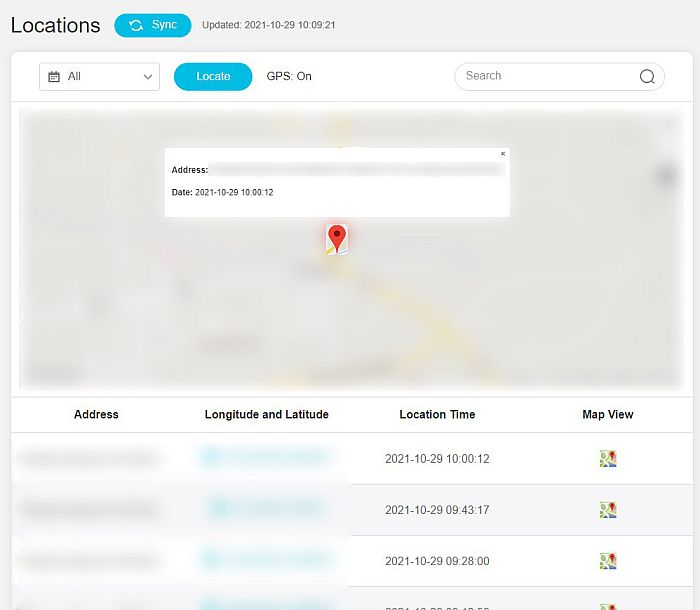
- Sitten valitse iCloud vaihtoehdoista.
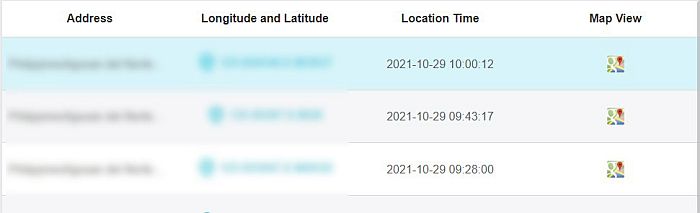
- Jos haluat nähdä iCloudin käytön tarkemmin, valitse Hallitse Storage.
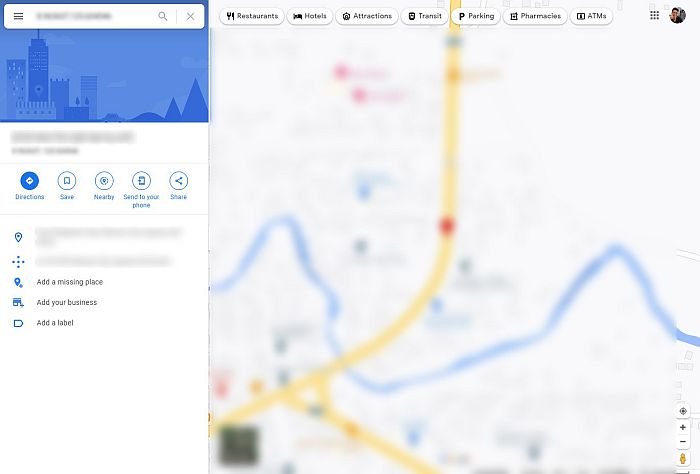
Poista varmuuskopio
WhatsApp-keskusteluvarmuuskopiosi voi juuttua virheiden takia, jotka johtuvat liian suuresta iCloudiin tallennetusta WhatsApp-datasta.
Voit mahdollisesti ratkaista tämän ongelman poista WhatsApp-varmuuskopio iCloud-tililtäsi seuraavien vaiheiden avulla.
- Mene iCloud varastointi käynnistämällä Asetukset ja napauttamalla sitten Profiili.
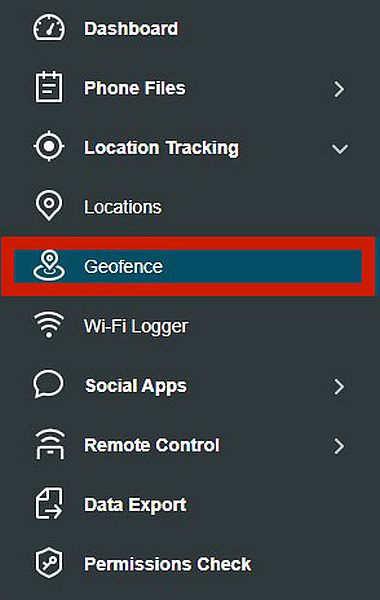
- Valitse vaihtoehdoista iCloud nähdäksesi iCloud-varmuuskopiosi sovellukset.
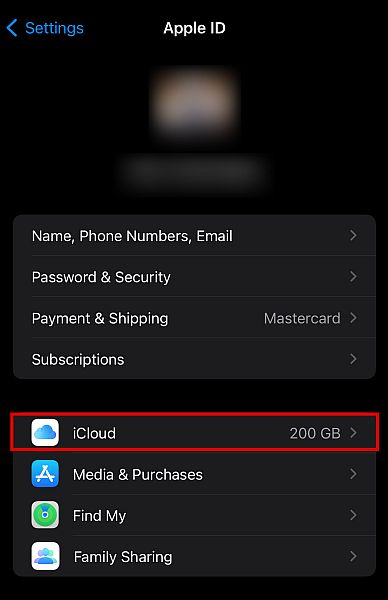
- Sinun pitäisi sitten nähdä a Varmuuskopion vaihtopainike kuvakkeiden vieressä. Etsi WhatsApp ja sammuta se napauttamalla sitä.
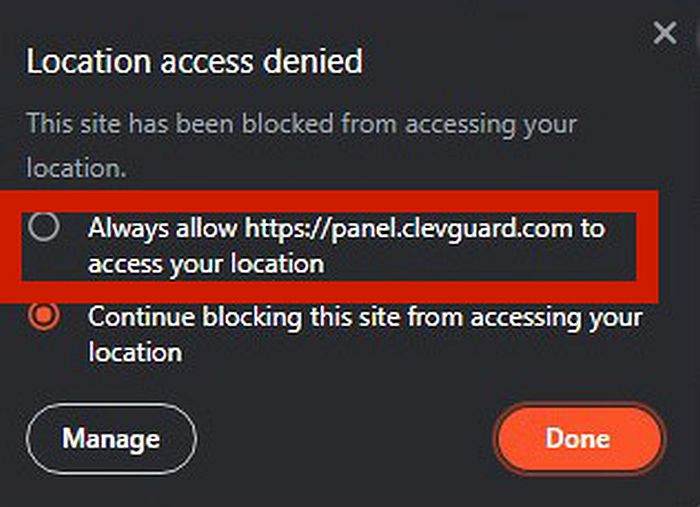
Näin poistat periaatteessa edellisen WhatsApp-chat-varmuuskopion tehdäksesi tilaa uudelle.
Tapa 2: Suorita yleinen nollaus
Jos mikään muu ei auta, aina voi yrittää yleisen nollauksen tekeminen laitteellasi. Varmista, että käytät iPhonen tai Androidin varmuuskopiointiominaisuutta, jotta et menetä mitään.
Tapa 3: Päivitä puhelimesi laiteohjelmisto
Puhelimesi voi myös aiheuttaa virheitä, jos sen laiteohjelmistoa ei myöskään päivitetä. Varmista, että näin ei tapahdu, noudattamalla alla olevia ohjeita.
- Käynnistää Asetukset ja kosketa Yleistä.
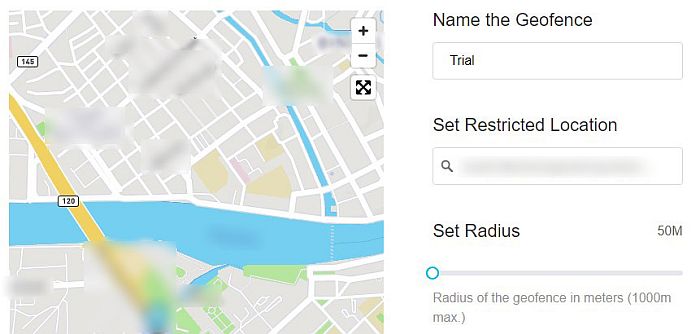
- Valitse vaihtoehdoista Ohjelmistopäivitys.

- Jos vaihtoehto on olemassa, napsauta Lataa ja asenna -painike.
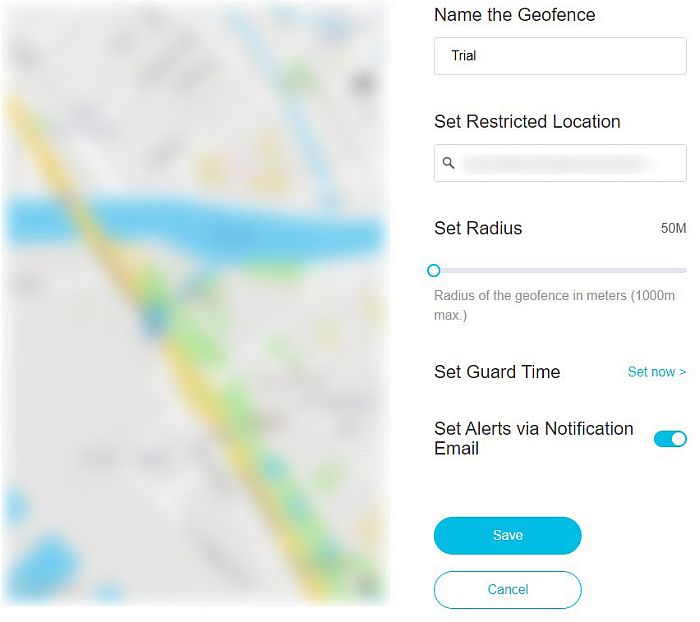
Varmuuskopiointi kolmannen osapuolen ratkaisulla
Jos et edelleenkään saa WhatsApp-ratkaisuja toimimaan, on parasta kokeilla kolmannen osapuolen ohjelmistoja varmuuskopiointiin.
Yksi parhaista WhatsApp-ohjelmistoratkaisuista on Wondershare MobileTrans. Tämä ohjelmisto antaa sinulle runsaasti ominaisuuksia siirtäessäsi tietoja WhatsAppista.
Tämän sovelluksen avulla voit tehdä WhatsApp-varmuuskopion tilillesi ja tallentaa sen iPhone Androidille ja päinvastoin.
Muita ominaisuuksia ovat tiedostosilppuri, WhatsApp-tiedonsiirto ja paljon muuta.
UKK
Miksi WhatsApp-varmuuskopiointini kestää niin kauan?
On monia mahdollisia syitä miksi WhatsApp-varmuuskopiointi kestää niin kauan. Yksi todennäköisimpiä syyllisiä on Tiedoston koko. Se voi olla myös varastotila varmuuskopion määränpäästäsi. Sinun Wi-Fi- tai matkapuhelindatayhteys voi olla myös hidasta.
Miksi WhatsApp-varmuuskopiointi on juuttunut 0%:iin?
WhatsApp-varmuuskopiosi saattaa olla jumissa 0 %:ssa useista syistä. Ehkä siellä on a ongelma varmuuskopion sijainnissa. Ehkä sinun yhteys katkesi. Voit ratkaista nämä ongelmat tekemällä useita yllä olevassa artikkelissa kuvailemiani korjauksia.
Miksi WhatsApp-varmuuskopiointi on juuttunut 100%:iin?
Samoin on myös monia mahdollisia syitä miksi WhatsApp-varmuuskopiosi on jumissa 100%. Voit myös noudattaa yllä olevia ohjeita ratkaistaksesi WhatsApp-varmuuskopiointiongelmasi.
Juttunut WhatsApp-varmuuskopion korjaaminen: Lopuksi
Varmuuskopion jumiutuminen on turhauttava kokemus, mutta voit tehdä sen nopeasti ratkaise tämä WhatsApp-varmuuskopiointiongelma vain pienellä osaamisella.
Tässä artikkelissa käsiteltiin kaikkea, mitä sinun on tiedettävä tämän ongelman korjaamiseksi itse. Jos nämä menetelmät eivät riitä, MobileTrans on hyvä ohjelmistoratkaisu, jonka avulla voit tehdä WhatsApp-varmuuskopioita ilman minkäänlaista vaivaa.
Piditkö tästä artikkelista? Kerro mielipiteesi alla olevissa kommenteissa!
Viimeisimmät artikkelit